戦略 インターフェース パラメータ 設定
作者: リン・ハーンFMZ~リディア, 作成日:2023-07-13 14:11:46, 更新日:2024-01-02 21:14:38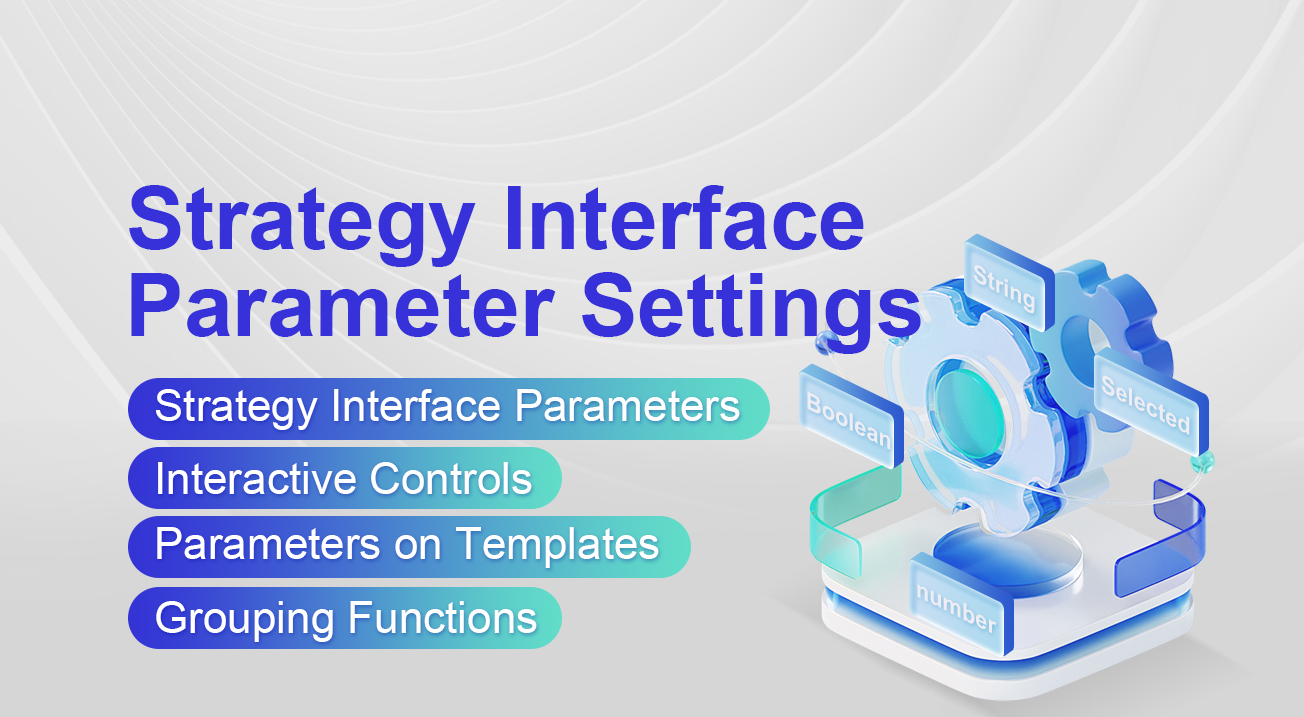
戦略 インターフェース パラメータ 設定
5 インターフェースパラメータ
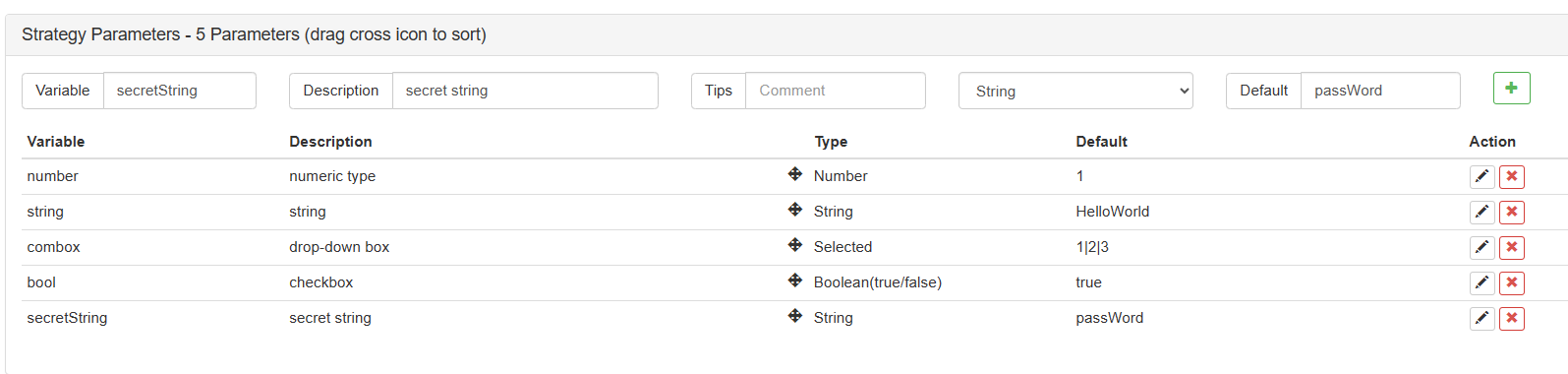
インターフェースパラメータは,戦略編集ページのコード編集エリアの下にある戦略パラメータセクションで設定されます.
インターフェースパラメータは,戦略コードにグローバル変数として存在し,コードで修正できるということです.
戦略コード内のインターフェースパラメータの変数名は:number, string, combox, bool, secretString (上図のように).
記述オプション: 戦略インターフェース上のインターフェースパラメータの名前.
注記オプション: マウスがインターフェースパラメータの上にハマると表示されるインターフェースパラメータの詳細な記述.
タイプオプション: インターフェースパラメータのタイプ,下記で詳細に説明します.
デフォルト値オプション: インターフェースパラメータのデフォルト値.
テーブル

数字型
-
JavaScript
変数番号 タイプ: 番号
文字列
-
JavaScript
変数文字列 型: 文字列 デフォルト値は引数引数なしで入力され,文字として扱われます.
コムボックス
-
JavaScript
変数コンボックスの種類:番号 デフォルト値: 形式 1 の値
combox 変数は,ドロップダウンコントロールで選択された項目のインデックスを表す数値です. 最初のドロップダウン項目のインデックスは 1 であるが,そのインデックス値は 0 である.この項目を選択すると, combox の値は 0 である.同様に,第2のドロップダウン項目のインデックスは 1 である. パラメーターは最初のドロップダウン項目でデフォルトです 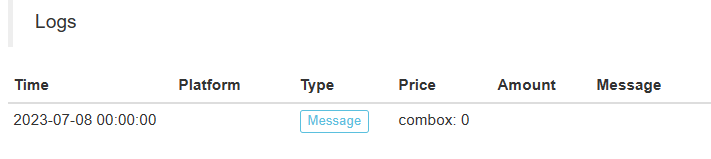
チェックボックス (ブール式)
-
JavaScript
変数 bool タイプ: ブール式
チェックすると,変数 bool は true; チェックしないと,変数 bool は false.
秘密文字列
-
JavaScript
変数 secret 文字列 文字列 文字列 文字列と同じです 暗号化された文字列は暗号化された形式で送信され,文字で送信されません. 秘密文字列を修正すると,確認のためにパスワードを入力する必要がある FMZ Quant セキュリティ認証メカニズムが起動します.
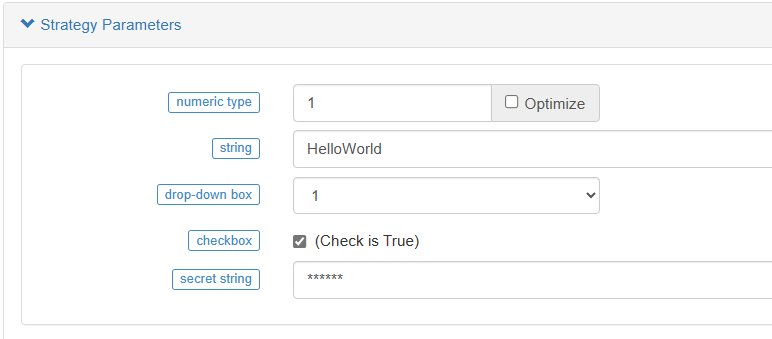
パラメータ依存性設定
パラメータの選択に基づいて 別のパラメータを表示したり 隠したりできます
例えば,数値型である
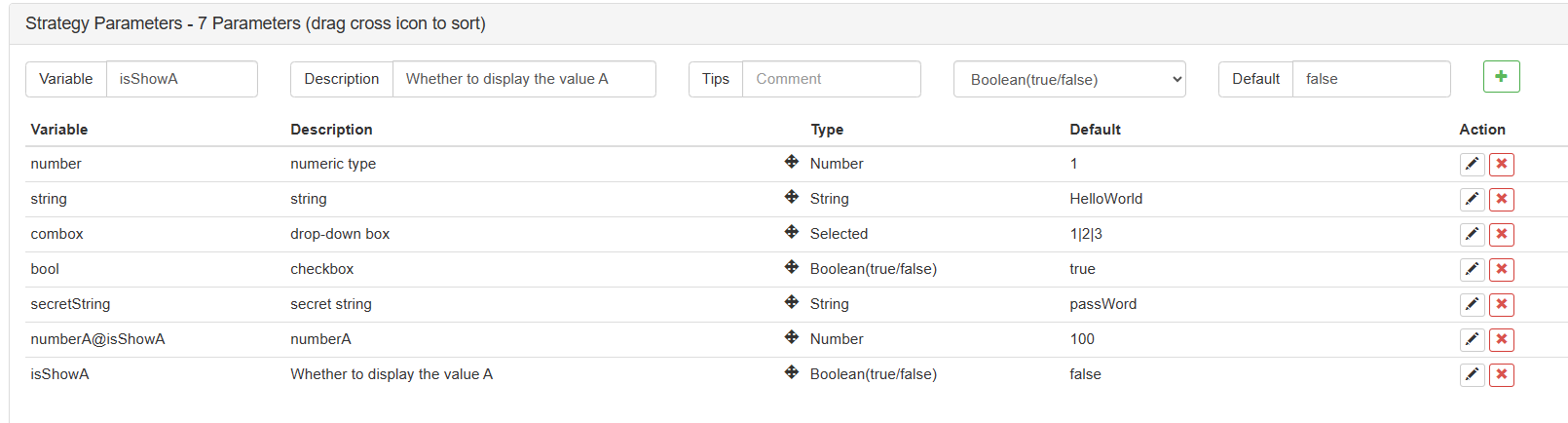
バックテストでテストできます. テストは,
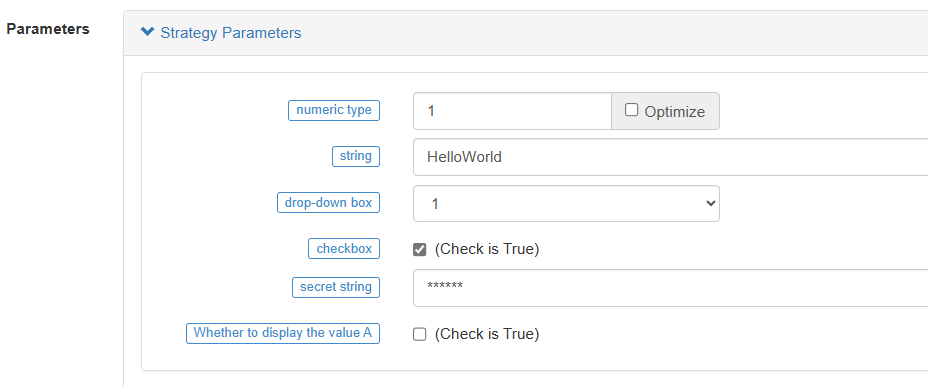
isShowA パラメータが設定されていない場合,numberAは隠されます.
チェックボックス isShowA
示すために:
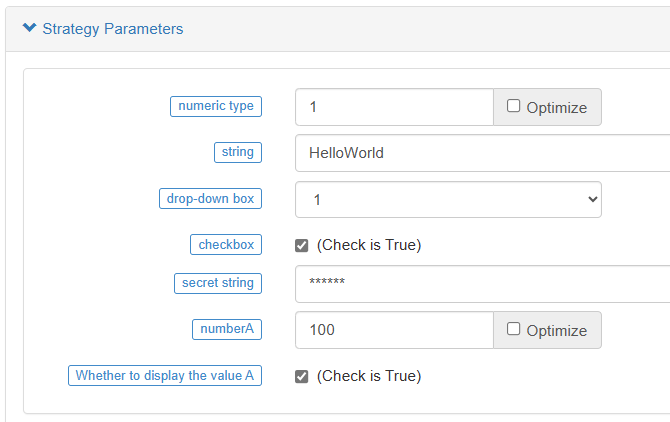
隠れても見えるようにする
戦略 インターフェース パラメーター インタラクティブ コントロール テンプレートの パラメーター グループ 機能
戦略では,表示のためのパラメータをグループ化したい場合は,次の機能を使用できます.
例えば,テスト戦略のインターフェースパラメータは以下のとおり設定されます.
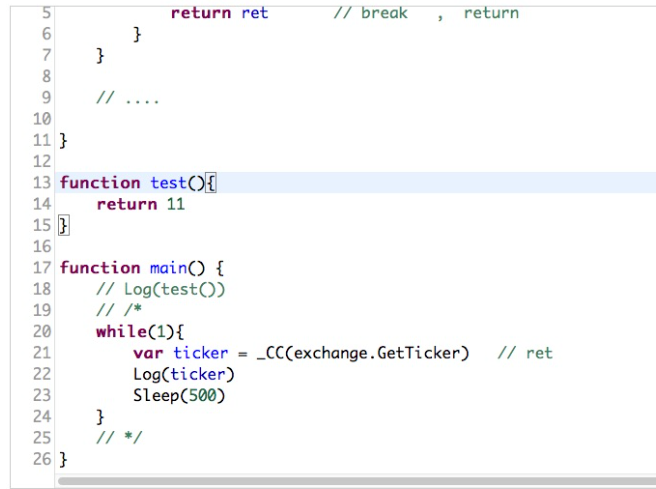
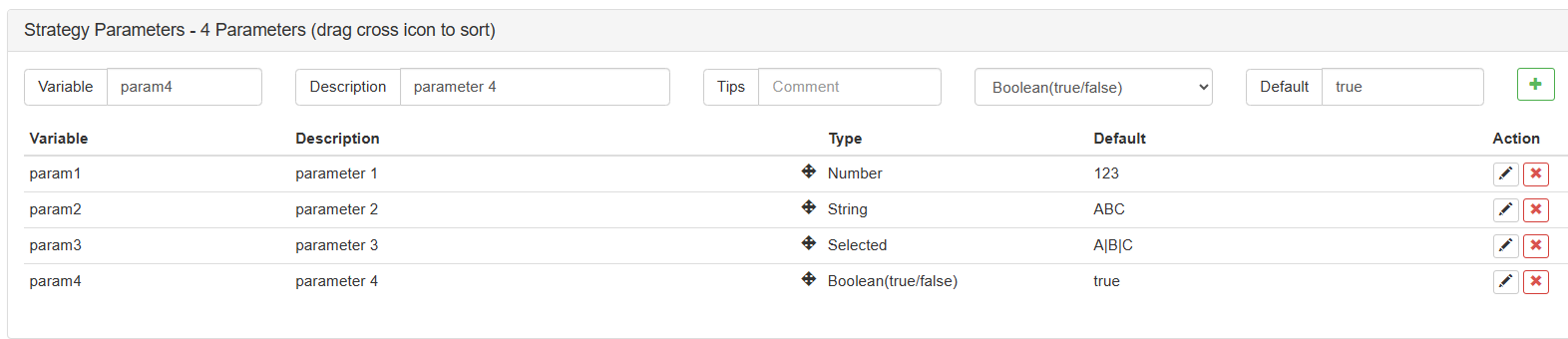
パラメータ1とパラメータ4をグループ化してインターフェースに表示したい場合, そして第4パラメータを第1パラメータの下に移動します
そして第4パラメータを第1パラメータの下に移動します
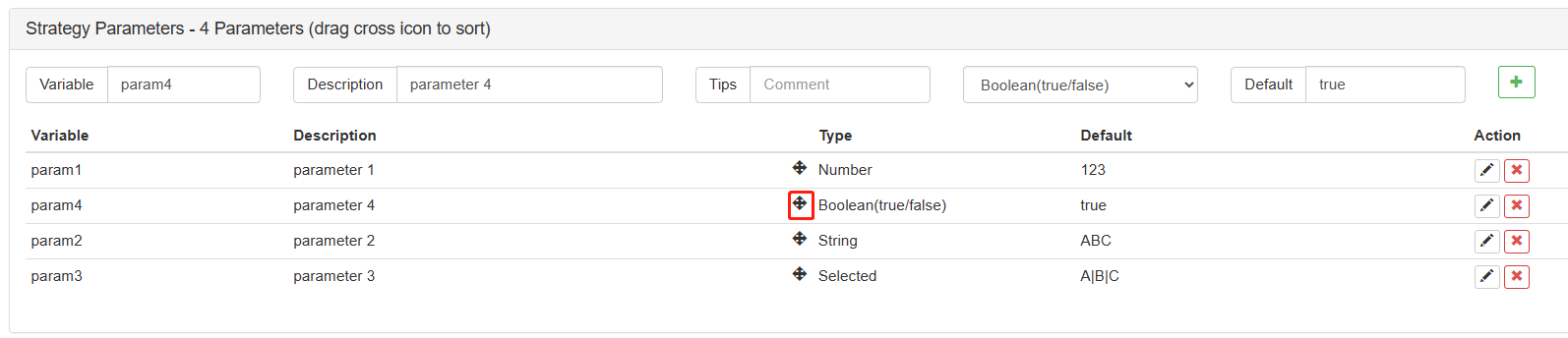
最初のパラメータと4番目のパラメータをグループ化するには,パラメータの記述にわずかな変更を加えるだけで,システムがそれらをグループ化されたものとして解釈できます. (英語モードで" (?) "を入力してください.
パラメータ説明の初めには,入力
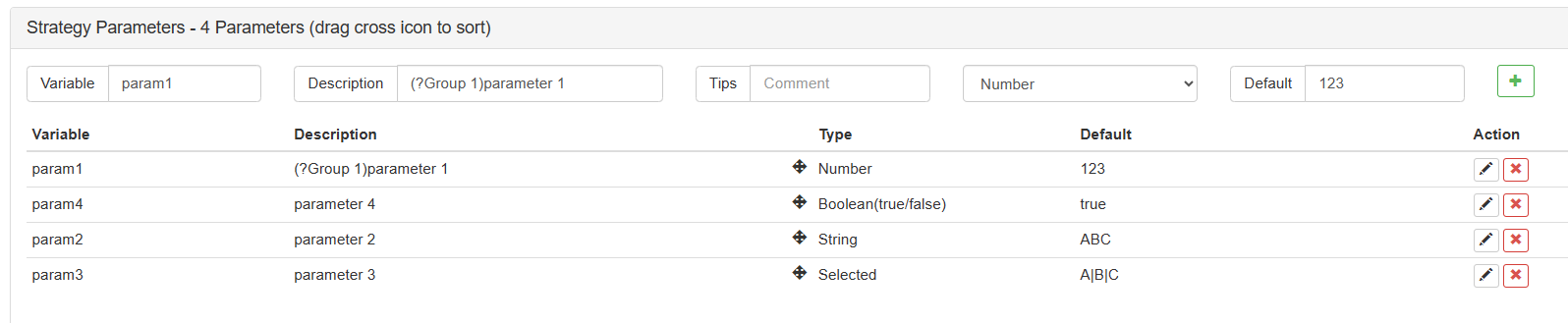
効果はわかります
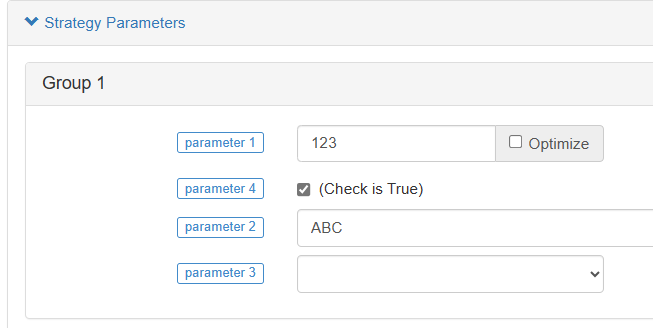
すべてのパラメータはグループ1にグループ化されている.その理由は,パラメータの記述が
例えば,グループ1の名前を持つ別のグループを追加しましょう.

ディスプレイ:
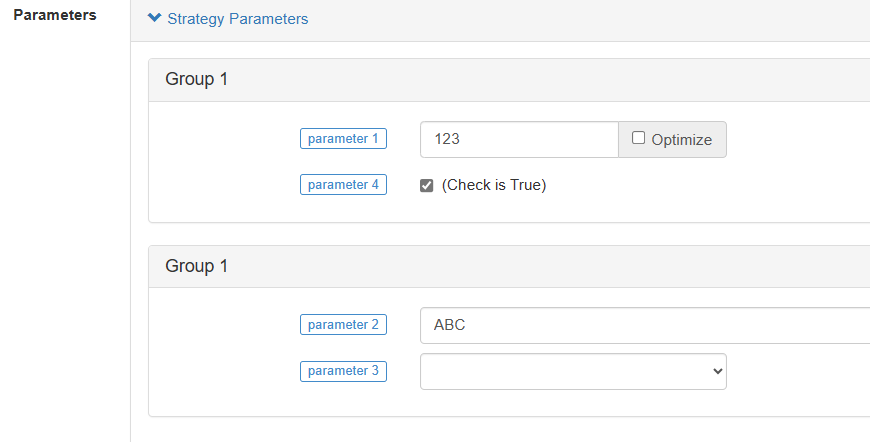
インタラクティブなコントロールの記述に
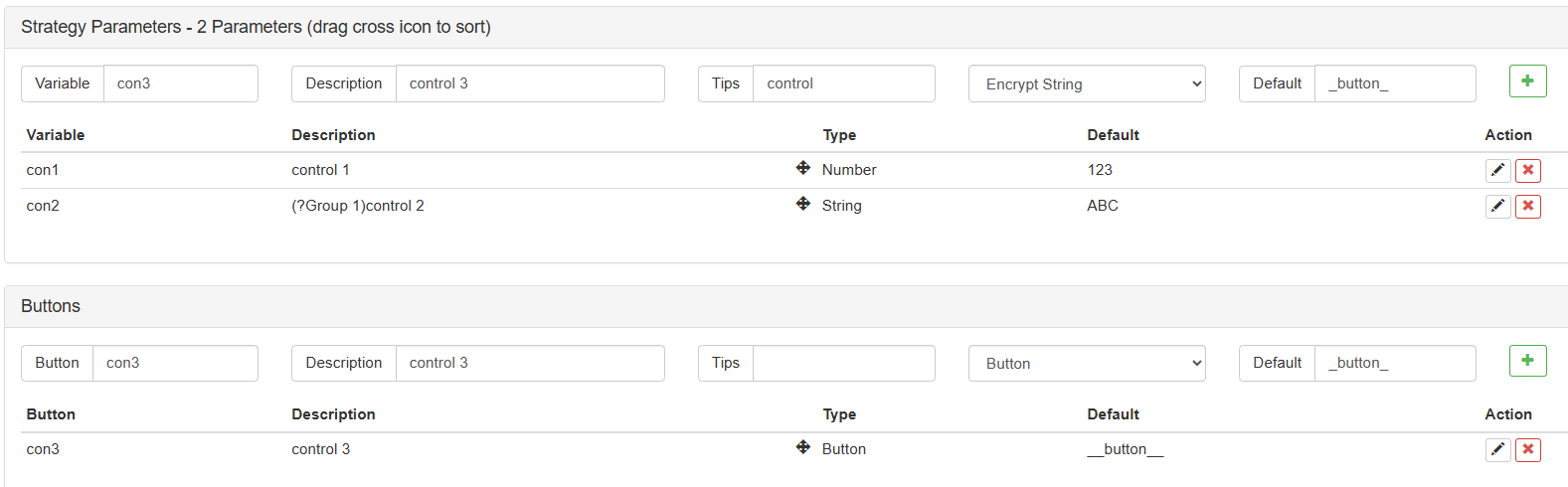
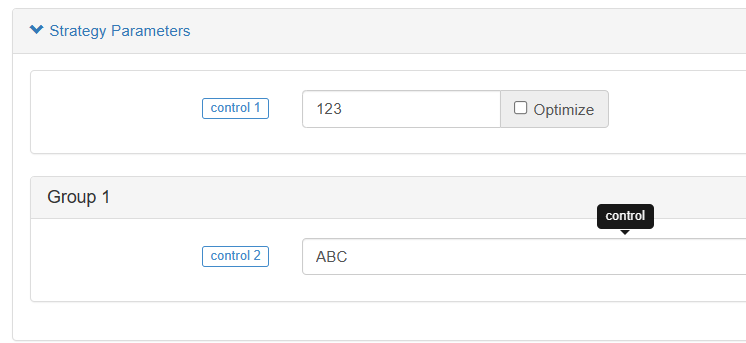
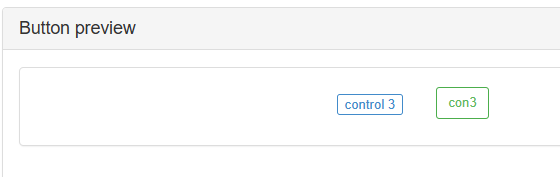
- 高周波取引戦略について考える (3)
- 高周波取引戦略について考える (3)
- 高周波取引戦略について考える (2)
- 高周波取引戦略について考える (2)
- 高周波取引戦略について考える (1)
- 高周波取引戦略について考える (1)
- Futu証券の構成説明文書
- FMZ Quant Uniswap V3 取引池の流動性に関する操作ガイド (第1部分)
- FMZ量化Uniswap V3交換池流動性に関する操作ガイド (1)
- 戦略状態バーでインタラクティブなボタンの関数を構築する
- FMZ仮想通貨定量プラットフォーム WebSocket 使用ガイド (アップグレードされたダイヤル機能の詳細説明)
- Python のクラッシュコース X 分間で
- X分でJavaScriptのクラッシュコース
- BitMEXのPost-Only Limit OrderとBatch Orderを IOを使用して配置する方法について (例)
- オープンソースの FMZ Quant TA ライブラリ,使用を学ぶ (JavaScript/Python/C++バージョン)
- FMZ 量子取引プラットフォーム カスタムプロトコル カスタム交換へのアクセス
- FMZは Python ロカルのバックテストエンジンを開始しました
- FMZ Quant プラットフォームの戦略書き方に関する高度なチュートリアル
- JavaScript 戦略設計における"__スレッド"関数の適用
- JavaScript 策略設計における__Thread 関数の応用